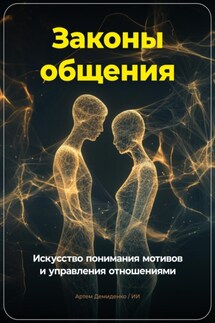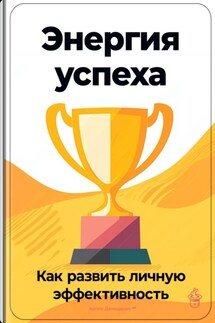ESP32 для начинающих: Умный дом своими руками - страница 4
..float t = dht.readTemperature();
..
..if (isnan(h) || isnan(t)) {
....Serial.println("Не удалось считывать данные с датчика!");
....return;
..}
..
..Serial.print("Температура: ");
..Serial.print(t);
..Serial.print("°C, Влажность: ");
..Serial.print(h);
..Serial.println("%");
}
```
Этот код позволяет считывать и отображать данные о температуре и влажности в последовательном мониторе. Это один из первых шагов к созданию более сложных проектов, таких как система автоматизированного управления климатом в вашем доме.
Поиск ресурсов и сообществ
Не забывайте, что вы не одиноки в своих начинаниях. Существует множество онлайн-ресурсов, форумов и сообществ, где вы можете получить советы, помощь в решении сложных проблем и даже вдохновение для новых идей.
Итог
Следуя этим шагам, вы быстро освоите основы работы с ESP32 и сможете начать создавать свои первые проекты "умного дома". Практика – залог успеха, поэтому не бойтесь экспериментировать и пробовать новое. Каждый шаг, даже самый маленький, приближает вас к созданию полноценного "умного дома".
Установка и настройка программного обеспечения
Ардуино
Для успешной работы с микроконтроллером ESP32 и реализации проектов "умного дома" необходимо установить и настроить удобное программное обеспечение. Одним из лучших выборов для начинающих является Arduino IDE. В этой главе мы подробно рассмотрим процесс установки Arduino IDE, настройку среды для работы с ESP32 и основные шаги, которые помогут вам начать программирование.
Установка Arduino IDE
Первый шаг, с которого стоит начать, – загрузка и установка Arduino IDE. Это программное обеспечение доступно для всех основных операционных систем: Windows, macOS и Linux.
1. Скачивание IDE: Перейдите на официальный сайт Arduino по адресу [arduino.cc](https://www.arduino.cc/en/software). Выберите версию для вашей операционной системы и скачайте архив.
2. Установка на Windows: Распакуйте архив и запустите установочный файл. Следуйте указаниям установщика, не забудьте активировать опцию установки драйверов – это обеспечит поддержку соединения с ESP32.
3. Установка на macOS: Распакуйте загруженный архив и перетащите папку Arduino в папку «Программы». Откройте приложение, а при первом запуске может потребоваться выполнить дополнительные действия для разрешения запуска через «Системные настройки» в разделе «Безопасность и конфиденциальность».
4. Установка на Linux: Распакуйте архив в удобное место и запустите скрипт для установки. Не забудьте установить необходимые зависимости, такие как `gcc` и `make`, через пакетный менеджер вашей дистрибуции.
Настройка Arduino IDE для ESP32
После успешной установки Arduino IDE необходимо добавить поддержку микроконтроллера ESP32. Для этого выполните несколько простых шагов.
1. Добавление URL библиотеки ESP32: Откройте Arduino IDE и перейдите в меню `Файл` > `Настройки`. В строке `Дополнительные URL-адреса менеджера плат` добавьте следующий URL: `https://dl.espressif.com/dl/package_esp32_index.json`. Если у вас уже есть другие URL, разделите их запятыми.
2. Установка плат ESP32: Перейдите в меню `Инструменты` > `Плата` > `Менеджер плат`. В строке поиска введите "ESP32", выберите пакет "ESP32 от Espressif Systems" и нажмите `Установить`.
3. Выбор платы: После установки в меню `Инструменты` > `Плата` выберите вашу модель ESP32. Например, если у вас плата ESP32 Dev Module, выберите именно её. Это позволит IDE правильно настроить компиляцию и загрузку программного кода.